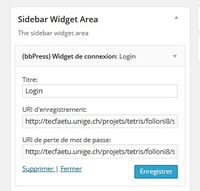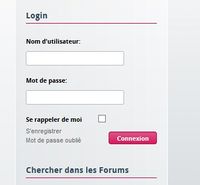BbPress
Pour ajouter un forum à votre site Wordpress, il y a un plugin qui marche bien. Il s'agit de bbPress.
Il faut savoir que bbPress est un gestionnaire de forum écrit en php. Il peut être utiliser tout seul ou alors il peut être installer dans un site wordpress grâce à un plugin.
Étapes pour installer un forum bbPress
- Commencer par télécharger le plugin, extraire le dossier et le mettre dans wordrpess/wp-content/plugins
- Créer un premier forum : pour ce faire, dans le menu à gauche aller sur forum et nouveau forum. Vous pouvez alors simplement indiquer un titre de forum et cliquer sur "publier" à droite.
- Vous devez ensuite créer une page qui contiendra votre/vos forums.
- Dans le tableau de bord aller sur "page" et "ajouter une page"
- Nommer votre page par exemple "Forums"
- Dans le texte de votre page insérer éventuellement une introduction puis coller cette ligne : [bbp-forum-index]
- Publier la page et ensuite ajouter la à votre menu
Grâce à cette manipulation, votre/vos forum(s) sont appelé sur la page automatiquement.
Fonctionnalités du forum
Vous pouvez régler les fonctionnalités de votre forum. Pour ce faire, dans le tableau de bord aller sur "Réglage"< "forums".
Vous pouvez alors sélectionner et/ou désélectionner les fonctionnalités selon vos souhaits.
Vous pouvez entre autres choses choisir s'il faut un compte ou non pour publier dans le forum. Il est important de bien demander une identification pour ne pas recevoir de messages indésirables par centaines.
Création de compte, login, mot de passe perdu
Une fois bbPress installé, il est très simple de créer des "formulaires" de connexion. bbPress possède trois shortcodes qui peuvent être insérés dans une page et qui vont créer les formulaires nécessaires:
- [bbp-login] - Fait apparaître un écran de login
- [bbp-register] - Fait apparaître un écran d'enregistrement
- [bbp-lost-pass] - Fait apparaître un écran si le mot de passe est égaré
Il y a deux possibilités pour les enregistrements : les utilisateurs peuvent s'enregistrer automatiquement ou alors un enregistrement manuel. Dans le deuxième cas, l'administrateur du site doit valider l'inscription avant qu'elle soit effective. Cela demande plus de travail de la part de l'administrateur, mais il aura plus de contrôle sur qui a le droit de poster des commentaires sur son site.
Pour modifier ces possibilités, il faut se rendre dans "réglages" < "général" et cocher/décocher la case :
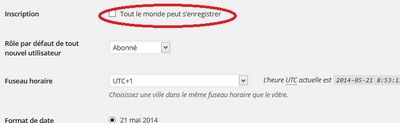
Il existe un widget pour créer une zone de login sur votre site (cf. ci-dessous)
Widgets de bbPress
bbPress propose également plusieurs widgets qui sont disponibles directement (après installation de bbPress) dans la liste des widgets dans Wordpress:
- Login Widget : permet de créer une zone login pour que les utilisateurs puissent s'enregistrer (pour plus de détails, voir ci-dessous).
- Forum Search Form : permet d'insérer une barre de recherche spéciale pour les forums et leur contenu.
- Forum List : permet d'avoir une liste des forums avec une option pour définir le parent.
- Recent Replies : permet d'afficher une liste de toutes les réponses les plus récentes dans le(s) forum(s).
- Recent topics : permet d'afficher une liste des sujets récents. Une option permet de choisir entre l'affichage des sujets récents ou des sujets les plus populaires.
- Statistics : permet d'afficher des statistiques à propos des forums et du site, telles que le nombre d'utilisateurs enregistrés, le nombre de forums, le nombre de sujets ouverts et de réponses dans le forum.
Pour les choisir, il faut aller dans "Apparence"< "widgets" et là vous pouvez glissez les différents widgets bbPress dans les sidebars widget ou footer widget pour les activer.
Widget de login bbPress
bbPress comporte un Widget spécial qui permet de créer une zone de login dans le sidebar widget ou le footer widget.
Il suffit de faire glisser le widget intitulé "(bbPress) Widget de connexion" il présentera automatiquement les champs pour la connexion dans le sidbar ou footer. Il faut également ajouter l'url de la page d'enregistrement et l'url de la page pour les mots de passe perdus qui auront été précédemment créés.